كيفية فتح ملفات JAR على Windows 10
كيفية فتح ملف JAR على نظام التشغيل Windows 10؟ هل هو مشابه لـ RAR وكيفية معالجة الأخطاء عند فتح ملف JAR؟ الانضمام إلينا لمعرفة.
ما هو ملف JAR؟
JAR لتقف على J ava AR chive. كما يوحي الاسم ، فهو ملف مضغوط. يوجد بداخله العديد من الملفات الأخرى ، والتي يتم 'تعبئتها' في مكان واحد لسبب ما مثل المرونة أو سعة التخزين المنخفضة.
في الأساس ، لا يختلف ملف JAR كثيرًا عن ملف ZIP. ملفات JAR هي تطبيقات مصممة لاستخدام Java Runtime Environment. هذا هو الفرق الأكثر وضوحًا بين هذين التنسيقين للملفات المضغوطة.
السمة الخاصة لملفات JAR هي أنها تحتوي على بيان. هذا ملف تعريف خاص ، يخبر JAR بكيفية معالجة وتخزين المعلومات حول الملفات الموجودة بداخله.
يمكن أن تحتوي ملفات JAR أيضًا على ملفات CLASS (كود JAVA مترجم) وملفات الصوت / الصور والمزيد. يمكن بعد ذلك قراءة ملف JAR وتشغيله كاستعلام واحد لبيئة التشغيل.
يمكن أن تلبي JAR جميع أغراض الاستخدام على أجهزة الكمبيوتر والهاتف المحمول ، مثل الألعاب وواجهات التطبيق ووظائف المتصفح الإضافية.
كيفية فتح ملف JAR:
إذا كنت تريد بدء ملف JAR ، فقم بتشغيل التطبيق المضمن فيه ، فأنت بحاجة إلى تثبيت Java Runtime Environment. قد يكون لديك بالفعل على جهاز الكمبيوتر الخاص بك ، ولكن قم بتنزيل البرنامج من الصفحة الرئيسية للتأكد من تشغيل أحدث إصدار.
بعد ذلك ، يجب عليك تنزيل أداة صغيرة تسمى Jarx. يساعد ذلك ملف JAR على التصرف مثل البرامج العادية على جهاز الكمبيوتر. وبالتالي ، عند تثبيت JAR ، يمكنك فتحه مثل أي ملف آخر عن طريق النقر المزدوج على الرمز.
يمكنك أيضًا تشغيله باستخدام الأمر التالي: انقر فوق بحث واكتب cmd. انقر بزر الماوس الأيمن على نتيجة موجه الأوامر وحدد تشغيل كمسؤول لفتح النافذة. ثم أدخل الأمر أدناه ، ولكن استبدل sample.jar بمسار ملف JAR الكامل:
Java-jar sample.jar
استخرج ملف JAR:
بدلاً من ذلك ، هل يمكنك فك ضغط ملف JAR لعرض محتوياته أو معرفة أنه ملف قابل للتنفيذ (تنسيق .exe)؟
استخدم WinRAR لاستخراج ملف JAR
لفك ضغط JAR ، تحتاج إلى برنامج يمكنه استخراج الملف المضغوط. يحتوي Windows على ميزات مضمنة لذلك ، ولكن يمكنك أيضًا استخدام برنامج فك الضغط مثل 7-zip أو WinRAR لإنجاز المهمة.
افتح ملف JAR في البرنامج ويمكنك تصفح جميع المجلدات والملفات الموجودة بداخله. يمكنك أيضًا استخراج JAR إذا كنت ترغب في استخدام أو اختبار ملفات فردية.
أرشيف المستخرج هو أيضًا خيار جيد لاستخراج JAR
هل تريد فتح ملف JAR آخر عند عدم وجود أرشيفات حتى الآن؟ يمكنك استخدام مستخرج الملفات عبر الإنترنت إذا كنت لا تريد تثبيت برنامج على جهاز الكمبيوتر الخاص بك. بالطبع ، تأكد من اختيار الأداة المناسبة عبر الإنترنت لأنه ليس جميعها يدعم تنسيق JAR.
مستخرج الأرشيف هو خيار يستحق المحاولة. ما عليك سوى تحميل JAR وسيظهر محتويات الملف داخل بنية الشجرة. انقر فوق المجلد لتشغيله أو توسيعه وملف لتنزيله بشكل منفصل على جهاز الكمبيوتر الخاص بك.
أخيرًا ، إذا كان الكمبيوتر يحتوي على خطأ عندما يحدد ملف JAR القابل للتنفيذ ، يمكنك النقر بزر الماوس الأيمن فوق الملف والنقر فوق إعادة تسمية ، ثم إضافة ملحق ملف ZIP. هذا الإجراء ممكن بسبب أنواع الملفات المرتبطة ارتباطًا وثيقًا.
كيفية إنشاء ملف JAR:
هل أنت متأكد أنك بحاجة إلى ملف JAR؟ تذكر أنها تخدم الغرض في المقام الأول: دمج الملفات معًا في تطبيق Java.
إذا كان هذا ما تحتاجه ، فانتقل إلى دليل حزم البرامج في ملف JAR. توفر هذه الصفحة جميع المعلومات التي تحتاجها لإنشاء ملفات JAR وحزمها ووضع إشارة عليها.
كيفية إصلاح أخطاء ملف JAR:
قد تحصل على خطأ عند محاولة فتح ملف JAR بسبب خطأ عدم التوافق أو إعدادات الأمان.
قم بتحديث Java Runtime Environment
تحتاج دائمًا إلى تشغيل أحدث إصدار من Java Runtime Environment
لمعرفة إصدار Java قيد التشغيل ، افتح قائمة ابدأ واكتب config java - config java ، ثم حدد النتيجة. سيتم فتح لوحة تحكم Java. في علامة التبويب عام ، انقر فوق حول ... وتحقق مما إذا كان الإصدار الذي تقوم بتشغيله هو أحدث إصدار على الويب Orcale. إذا لم يكن كذلك ، قم بتنزيله وتحديثه.
برنامج فتح ملف JAR غير مناسب
قد لا يعرف Windows ما يجب فعله بملف JAR ، لذا افتحه باستخدام برنامج لا يدعم هذا التنسيق.
لحل المشكلة ، انقر بزر الماوس الأيمن فوق الملف وأشر إلى فتح باستخدام. هناك مجموعة متنوعة من البرامج الافتراضية للاختيار من بينها. قد يكون أحدهم هو الاختيار الصحيح. إذا لم يكن كذلك ، فانقر فوق اختيار تطبيق آخر.
برنامج اختياري لفتح ملفات JAR
إذا كنت تريد تشغيل الملف مباشرة باستخدام Java Runtime Environment ، فانتقل إلى Program Files \\ Java \\ jre1.8.0_211 \\ bin وحدد java.exe.
نظام خطأ أمني عند فتح ملف JAR
في السنوات الأخيرة ، تم اعتبار Java بمثابة خطر أمني ، لذلك ليس من المستغرب تلقي تحذير عند محاولة فتح ملف JAR.
تخصيص مستوى أمان Java
لحل هذه المشكلة ، افتح قائمة ابدأ واكتب config java ، ثم حدد النتيجة. سيتم فتح لوحة تحكم Java. انقر فوق علامة التبويب الأمان. تأكد من أنك حددت تمكين محتوى Java للمتصفح وتطبيقات Web Start ، وقم بتعيين مستوى الأمان إلى مرتفع وأضف قائمة صفحات الاستثناء إذا لزم الأمر. أخيرًا ، انقر فوق 'موافق'.
نأمل من خلال هذه المقالة ، أنك قد فهمت ما هو ملف JAR ، وكيفية فتح وحل المشكلات التي واجهتها عند فتحه.

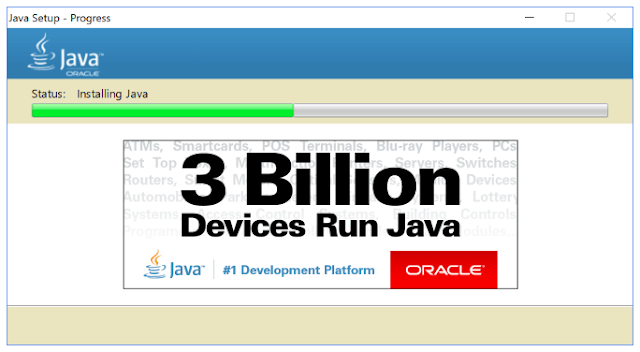
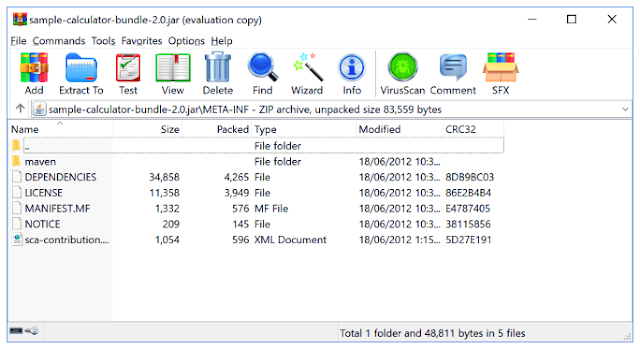

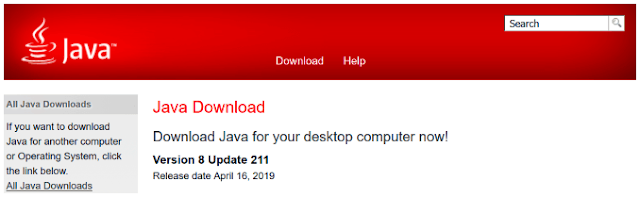
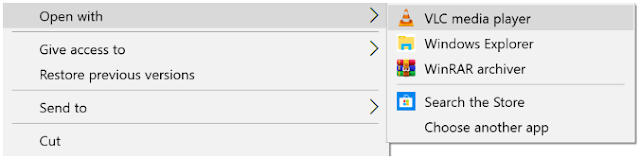




تعليقات
إرسال تعليق